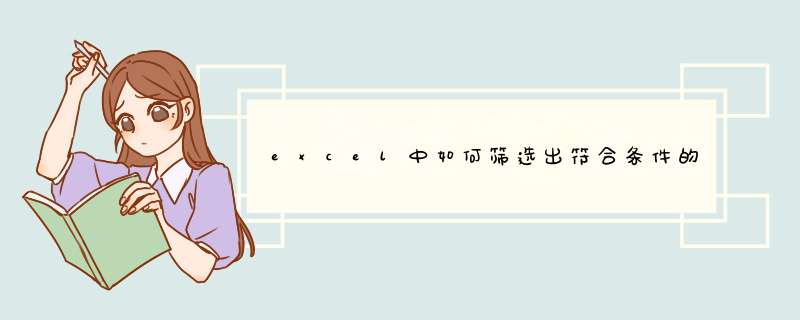
1、首先,打开需要筛选的Excel文档。
2、选择第一行要添加筛选的单元格,然后选择开始菜单下的“排序和筛选”(工具栏的右边),点击后,在下拉列表里选择“筛选”。
3、然后第一行的标题行都出现一个“三角形”图标,点击,然后可以看到筛选,然后在“搜索”栏里输入要筛选的信息即可,再点确定即可。
4、根据自己的条件进行筛选即可后其它的数据将都被隐藏了,只显示筛选条件的信息。工具/材料
Excel2017
01打开Excel表格,你能够发现这个例子中有很多的数据,老板要求我我迅速查找出“单价”在50元以下(包括50元)的库存内容,同时要求查询“在库数量”大于100以上的库存情况。
02我的天,这才数了几行就已经凌乱,其实Excel有一个很好的功能能够实现快速查找。这里,我们先将“库存ID”、“名称”、“描述”……这一行选中。
03此时,单击“排序和筛选”。
04在“排序和筛选”下拉选项中选择“筛选”,并单击。
05此时,你会发现“库存ID”、“名称”、“描述”……这一行,每一个标签都多出一个下拉的小三角。到这里,准备工作就绪。
06接下来,我们先完成“单价”,限制条件:单价≤50。先单击“单价”右下角的小三角,然后选择“数字筛选”→“小于等于”。
07此时d出“自定义自动筛选方式”,在这里,选择“小于或等于”,填写:50,单击确定。
08这时,我们能看到统计结果发生了变化,单价都是小于等于50的。接着,我们选择“在库数量”,限制条件:在库数量>100。先单击“在库数量”右下角的小三角,然后选择“数字筛选”→“大于”。
09此时d出“自定义自动筛选方式”,在这里,选择“大于”,填写:100,单击确定。
10到此,通过“排序和筛选”中的“筛选”功能,我们完成了符合要求的数据筛选,非常的快速方便。
特别提示该显示是在Excel2017环境下 *** 作的,Excel2007、2010版本与2017版本基本相同,理念与2003也相同,只是 *** 作上略有不同。
打开excel,全选第一行的标题,点击主菜单中的“数据”菜单,然后选择筛选工具。还可以对筛选的数据进行排序,比如点击D列中对话数的下拉按钮,选择排序功能,让对话数列中的数字进行降序排列,可以看到数据是按从大到小的方式进行排列展示。
也可以单独选择其中一个条件,比如在A列中输入“百度推广”,把百度经验前面的勾去掉,点击确定。
接着在表格中就全部显示A列中包含百度推广的所有数列,而其他的数据会隐藏。
还可以进行文本的筛选,比如点击C列关键词下拉框,选择文本筛选,然后再选择“包含”条件,输入包含的关键词,然后点击确定。
在excel表格中就会显示在C列关键词列中包含有“百度经验”的数据,其他的数据也隐藏了。
最后还可以进行数字的筛选,比如打开D列对话数列的下拉框,选择数字筛选,然后选择“大于或等于”条件。
在d出来的自定义筛选方式窗口下的“大于或等于”右侧的输入框中,填写数字5,然后点击确定。
然后在excel表格数据中,根据D列对话数列的条件,只显示大于活等于5的数据,其他的数据也隐藏了。excel中提供了两种数据的筛选 *** 作,即“自动筛选”和“高级筛选”。
自动筛选
“自动筛选”一般用于简单的条件筛选,筛选时将不满足条件的数据暂时隐藏起来,只显示符合条件的数据。打开“数据”菜单中“筛选”子菜单中的“自动筛选”
命令,以“省份”字段为例,单击其右侧向下的列表按钮,可根据要求筛选出省份为某一指定记录。还可以根据条件筛选出年龄在某一范围内符合条件的记录,“与”、“或”来约束区分条件。根据给定条件筛选出年龄大于等于29且小于35的记录。另外,使用“自动筛选”还可同时对多个字段进行筛选 *** 作,此时各字段间限制的条件只能是“与”的关系。
高级筛选
“高级筛选”一般用于条件较复杂的筛选 *** 作,其筛选的结果可显示在原数据表格中,不符合条件的记录被隐藏起来;也可以在新的位置显示筛选结果,不符合的条件的记录同时保留在数据表中而不会被隐藏起来,这样就更加便于进行数据的比对了。打开需要筛选数据的表格,然后用鼠标在表格有内容的任意一格点击一下。
在excel工具栏找到排序与筛选,点击一下,然后点击“筛选”,就会看到表格第一行都会出现一个下拉箭头的图标。
然后选择需要筛选的一列,点击下拉箭头的图标,勾选你需要的数据后点击确定,这里就会只会显示你筛选后的数据,同时这一列上面的图标变成漏斗形状,代表这一列已经被筛选过。
在筛选里如果数据分组太多了,不方便查找时,可以根据关键词进行搜索。在搜索框输入关键词或关键字即可。
欢迎分享,转载请注明来源:内存溢出

 微信扫一扫
微信扫一扫
 支付宝扫一扫
支付宝扫一扫
评论列表(0条)